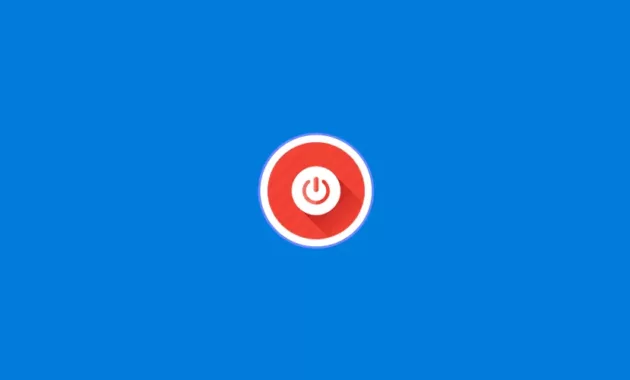
Ketika Anda sudah selesai menggunakan perangkat komputer berbasis Windows, shutdown merupakan langkah yang biasa diambil untuk mematikan komputer. Terkadang prosesnya dinilai lama sehingga membuat Anda menunggu. Padahal ada cara mempercepat shutdown Windows yang akan memangkas proses jadi lebih cepat. Mau tahu caranya?
Sebenarnya, cepat atau lambatnya proses shutdown pada Windows, sangat dipengaruhi oleh spesifikasi dari komputer Anda. Termasuk juga banyaknya aplikasi dan program yang sedang terbuka saat proses shutdown berlangsung. Pada kondisi normal, biasanya dibutuhkan waktu sekitar dua menit hingga komputer benar-benar off.
Ternyata Ini Cara Mempercepat Shutdown Windows
Proses shutdown perangkat komputer Anda, bisa dipercepat dengan menggunakan salah satu dari beberapa cara berikut ini. Yang perlu dipastikan adalah Anda harus ikuti langkahnya dengan benar.
Registry Aplikasi
Merupakan fitur yang akan berhubungan langsung dengan aplikasi yang terdapat di Windows 10. Cara ini dinilai paling efektif, karena mampu membuat aplikasi yang sedang berjalan menjadi off sehingga proses shutdown jadi lebih cepat.
- Buka fitur “regedit”.
- Gunakan jendela “Run”.
- Caranya tekan tombol Windows dan huruf R bersamaan.
- Kemudian ketik “regedit” di kotak yang tersedia.
- Tekan tombol “OK”.
- Tunggu jendela “Registry Editor” terbuka.
- Lalu masuk ke direktori yang dituju.
- Ketik “HKEY_CURRENT_USER\ControlPanel\Desktop”
- Pastikan Anda sudah berada di folder Desktop.
- Pilih “WaitToEndAppTimeout”.
- Tidak ketemu?
- Cari file dengan nama serupa.
- Ganti value menjadi 1200.
- Setelah itu, klik kanan pada halaman tersebut.
- Pilih opsi “New”.
- Lalu pilih “String Value”.
- Buat nama baru pada kotak yang tersedia.
- Namai dengan “HungAppTimeout”.
- Isi value menjadi 15000.
- Pilih tombol “OK”.
- Sekali lagi, Anda klik kanan.
- Pilih “New”.
- Pilih “String Value”.
- Kemudian beri nama pada kotak yang ada.
- Namanya “autoendtask”.
- Ubah nilai “value” menjadi 1.
- Tekan tombol “OK”.
- Selesai.
End Task
Umumnya, orang akan langsung menekan tombol shutdown tanpa peduli apakah semua program dan aplikasi yang sedang dipakai sebelumnya sudah dalam kondisi tidak aktif. Jika banyak aplikasi yang masih aktif, otomatis Windows akan butuh waktu lebih lama untuk shutdown karena harus mematikan semua aplikasi tersebut.
Makanya dibutuhkan cara yang satu ini, untuk memastikan tidak satupun aplikasi, file, dan task yang masih berjalan sebelum melakukan proses shutdown.
- Tekan bersamaan 3 tombol pada keyboard komputer.
- Tekan tombol CTRL, ALT, dan DEL.
- Akan terbuka jendela Windows Task Manager.
- Pilih tab “Processes”.
- Letaknya di deretan tab, dibagian atas.
- Perhatikan dan cari tombol “End Task”.
- Atau bisa juga “End Process”.
- Tunggu proses berlangsung.
- Selesai.
Biarkan sistem menonaktifkan otomatis semua task dan aplikasi yang masih berjalan. Jika proses sudah selesai, maka Anda bisa lanjutkan proses shutdown dengan durasi yang lebih cepat.
Registry Service
Ketika Windows 10 sedang berjalan, akan banyak service atau fitur pada sistem yang otomatis aktif walaupun tidak digunakan. Jadi, sebelum shutdown Anda bisa melakukan pengaturan registry dari masing-masing service tersebut. Hal tersebut akan memudahkan saat shutdown. Bagaimana caranya?
- Buka jendela “Run”.
- Tekan tombol Windows dan huruf R pada keyboard secara bersamaan.
- Tunggu jendela Run muncul.
- Ketik “regedit” pada kotak “Open” yang tersedia.
- Lanjutkan dengan menekan tombol “OK”.
- Bisa juga dengan menekan “Enter” pada keyboard.
- Masuk pada direktori tujuan.
- Ketik direktori tujuan dibagian atas.
- Ketik HKEY_LOCAL_MACHINE\SYSTEM\CurrentControlSet.
- Pastikan Anda sudah berada di direktori tersebut.
- Lanjutkan dengan memilih folder “Control”.
- Klik kanan pada folder tersebut.
- Pilih “WaitToEndServiceTimeout”.
- File tersebut tidak ada?
- Pilih yang namanya mirip dengan file tersebut.
- Anda harus mengubah “Value Data” pada kotak yang tersedia.
- Ganti menjadi 1200.
- Artinya adalah 12 detik untuk proses shutdown.
- Sebaiknya isinya lebih besar dari 700.
- Lalu klik “OK” untuk mengakhiri proses.
- Selesai.
SSD
SSD memiliki fungsi untuk memaksimalkan kinerja dari perangkat komputer Anda. Ada baiknya sekarang pakai SSD sebagai bagian dari sistem dan penyimpanan di komputer.
NVME SSD merupakan saran yang bisa Anda pakai. Alasannya karena punya kecepatan read write mumpuni sehingga saat shutdown hanya perlu waktu maksimal lima detik saja. Tapi, Anda juga bisa menyesuaikan dengan spesifikasi komputer, supaya SSD yang dipilih bisa berjalan dengan maksimal.
Apakah Anda sudah menemukan mana cara mempercepat shutdown Windows yang paling mudah dilakukan? Segera coba, jika memang ingin proses shutdown pada perangkat jadi lebih cepat.
Halo, saya Ega penulis di blog TrestleOnTenth ini. Saya seorang penulis dibidang teknologi yang sudah berpengalaman bertahun-tahun.
Saya sangat suka mengulas tentang sosial media seperti WhatsApp, Facebook, Tiktok, Instagram, dll. Saya juga menyukai dunia hardware seperti Laptop, PC dan komputer serta gemar membahas masalah seputar teknologi.
Semoga tulisan saya dapat bermanfaat dan menjadi solusi dari masalah Anda.